Mac mini(late2012)につないでいたモニターをDell Sシリーズ S2722DC 27インチ USB-C モニターに買い替えました。
HDMIケーブルでつないで画面を見ると、自分の目が悪くなったのか、何か見え方がおかしいと思いました。
全部が縦長に見えて気持ちわるく、macのリンゴマーク>システム環境設定>ディスプレイで確認をすると2048×1080です。
本来であればこの2048×1080が適正かもしれませんが、16:9の1920×1080にしたいので、できる方法を探しました。
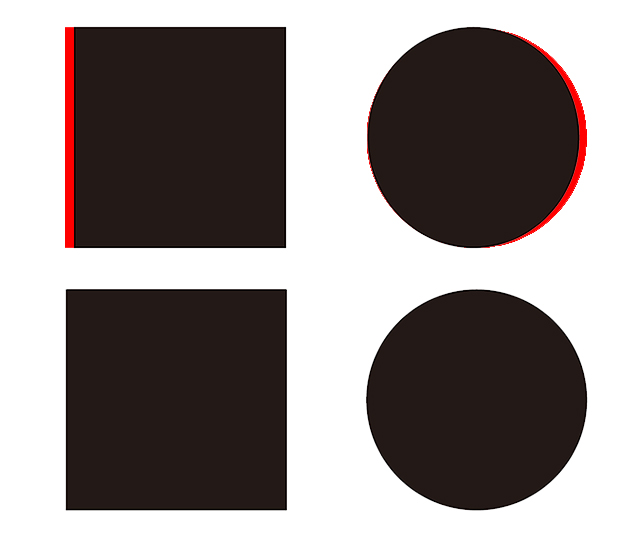
↑本当は下図のように正方形・正円に見えなければならないが、上図の正方形・正円では縦長に見えている。足りないところを赤部分にしてみました。
デザインをする上で、数値で正方形・正円を作った時に当たり前に表示されなければ新品でも使えないモニターになります。これでは無駄になってしまうためディスプレイ解像度を変更できる「Display Menu」アプリを導入しました。
※この「Display Menu」アプリはmac専用なのでWindowsでは使用できません。
Display Menu アプリの導入
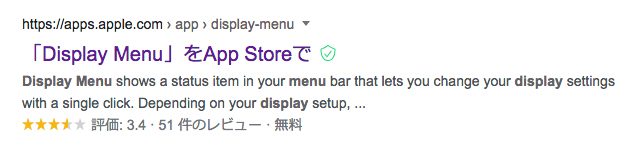
↑ホームページよりDisplay Menuを検索のうえ、App Storeでダウンロードできます。ちなみに無料です。

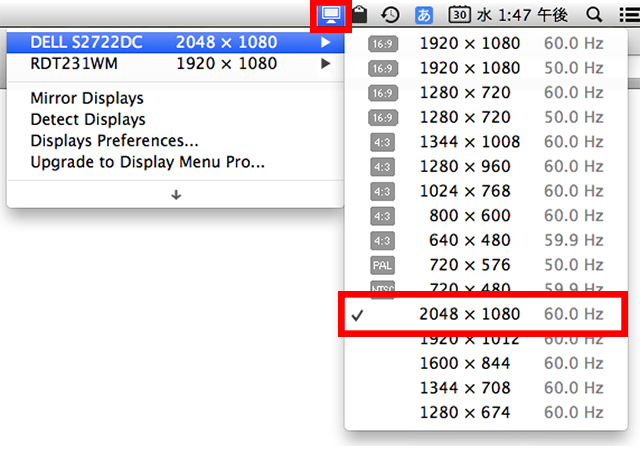
↑ダウンロード後、起動するとMacの上部メニューバーのところに画面のアイコンが表示されます。
モニターの解像度表示を確認をすると2048×1080になっています。
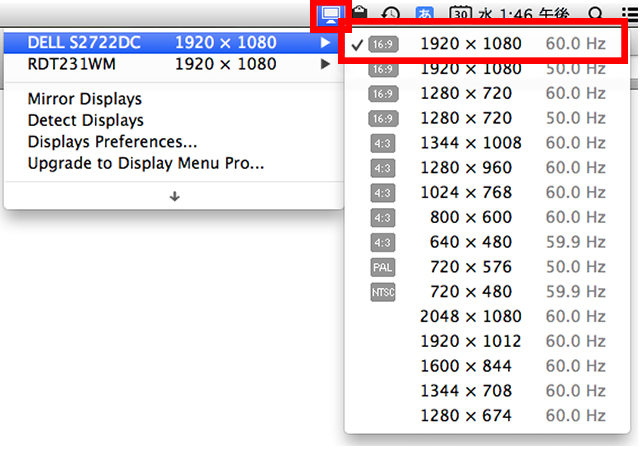
↑この画面から1920×1080を選択すると、解像度がかわります。
改めて正方形・正円を確認をすると問題なく見えました。これで新品で使えるモニターになりました。
また、「Start on Login」にチェックを入れておくと、Macの上部メニューバーのところに画面のアイコンが表示されます。モニターの解像度表示を選び直さなければいけないですがアプリを探して起動する手間が省かれます。
無料で使えるアプリでモニターが正確に表示されるようになり縦長表示が解決しました。
ご意見、ご要望がございましたらお問い合わせフォームよりお問い合わせください。
著作権や肖像権に関して問題がありましたら御連絡をお願いします。
著作権所有者様からの警告及び修正・撤去のご連絡があった場合には、迅速に対処または削除致します。
